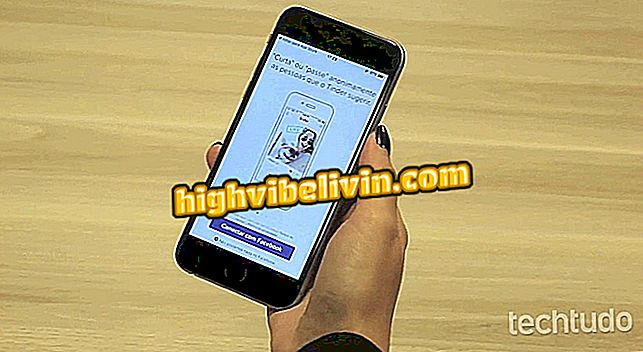Hvordan lage en quiz for spørsmål og svar
Survey Any Place er en onlinetjeneste som lar deg lage spørsmål og spørre skjemaer online via PCen. Verktøyet er nyttig for å registrere besøkendees meninger på nettsteder og blogger, for eksempel. Nettstedet kan også brukes til akademiske formål, for eksempel markedsundersøkelser eller casestudier.
I den følgende opplæringen lærer du hvordan du bruker Survey Any Place til å lage spørsmål på spørreskjema og spørreskjema på nettet. Søknaden er gratis og går direkte fra nettleseren, noe som betyr at du ikke trenger å laste ned eller installere noe på datamaskinen.
Slik bruker du Microsoft Forms til å lage et elektronisk skjema

Lær å lage spørreskjemaer på Survey Any Place
Vil du kjøpe mobiltelefon, TV og andre rabattprodukter? Kjenn Sammenlign
Trinn 1. Gå til Survey Any Place nettsted (app.surveyanyplace.com) og, om nødvendig, registrer deg for "registrer deg!" Alternativ gratis;

Logg inn eller registrer deg på nettstedet
Trinn 2. Du kan sende et logo bilde til spørreskjemaet ditt ved å klikke på skyikonet. For å fortsette uten filen, trykk på lilla knappen som står "Klikk her for å fortsette uten logo";

Legg til en logo i spørringen din
Trinn 3. I spørreundersøkelsens tittel og lenke kan du gi skjemaet et navn og tilpasse tilgangskoblingen til den. Trykk på "Legg til spørsmål" for å skrive inn et spørsmål;

Tilpass spørreskjemaets tittel og lenke
Trinn 4. Velg spørsmåletype og bekreft i "Legg til spørsmål" for å inkludere det. Det er tekstlige spørsmål, skjemaer, bilder, glidebryter, rangering, blant andre tilgjengelige alternativer. Gjenta prosedyren for å legge til så mange spørsmål som du trenger;

Legge til spørrekonkurranser
Trinn 5. Utvid kategorien "Intro-skjerm" for å tilpasse spørreskjemaets intro-side og startknapp;

Tilpass startskjermen
Trinn 6. I "Endelig skjerm" kan du tilpasse teksten som vil vises på den endelige skjermen i spørreskjemaet ditt og legge til en returknapp til begynnelsen av spørrekonkurransen eller til et bestemt nettsted.

Tilpasse den endelige quiz-skjermen
Trinn 7. På fanen "Design" kan du tilpasse utseendet til skjemaet ditt. For å se endringene, velg "Forhåndsvisning" -knappen øverst til høyre på skjermen;

Endre quizdesign
Trinn 8. Gå til kategorien "Ekstra alternativer" for å tilpasse tekstinnstillingene, rekkefølge av spørsmål og generelle valg av skjemaet ditt;

Endre quiz-innstillinger
Trinn 9. Bruk "Del" -fanen til å kopiere og dele linken til spørreskjemaet. Deretter kan svarene kontrolleres i "Resultater" når du er logget inn på nettstedet med kontoen der du opprettet skjemaet.

Kopier lenken fra quizen din
Klar! Dra nytte av tipsene for å lage spørreskjemaer og spørrekonkurranser online med Survey Any Place.
Hvordan løser dette formateringsproblemet i Word? Still spørsmål i forumet.